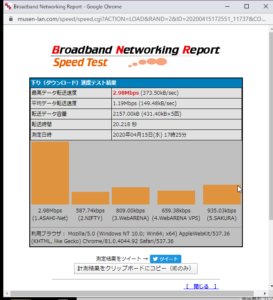動画配信といえば、YouTubeが真っ先に思い浮かぶでしょうか。そのYouTubeが提供している生配信サービスがYouTube Liveです。
YouTube Liveの配信方法
YouTubeでライブ配信するには、以下の方法があります。
モバイル端末から配信する
モバイルでライブ配信を行うには、以下の要件を満たしている必要があります。
- チャンネル登録者数が 1,000 人以上である。(チャンネル登録者数が 1,000 人になっても、モバイルライブ配信を利用できるようになるまで時間がかかることがあります)
- 過去 90 日以内にチャンネルにライブ配信に関する制限が適用されていない。
- チャンネルを確認している。
- Android 5.0 以降のデバイス。iPhoneの場合は、iOS8以降のバージョン。
条件を満たしてモバイル端末からライブ配信が可能であれば、次の手順で配信が可能になります。
- モバイル端末にYouTubeアプリ最新版をインストール
(チャンネルを持っていない場合はチェンネル作成が事前に必要です) - 「撮影」ボタンを選択
(YouTubeアプリの端末内アクセス権限を許可) - 「ライブ配信を開始」を選択して配信開始
エンコーダ配信する
モバイルでの配信には、チャンネル登録者数が1000人必要でしたが、エンコーダ配信には、そのような制限はありません。エンコーダとは、取り込んだコンテンツをデジタル形式に変換するアプリケーションのこと。ゲーム実況や複数のカメラを利用して配信する場合に最適な配信方法です。
例えば、OBS、XSplit Brodcaster、Wirecast、vMixなどが主なアプリケーションです。その他にも、アプリケーションというか、ハードウェアに設定をすることで、YouTube Liveができるものがあります。それがBlackmagic DesignのATEM Mini ProやATEM Mini Pro ISOです。
- YouTube に移動します。
- 画面右上の [作成]
[ライブ配信を開始] をクリックします。
- チャンネルの確認をまだ行っていない場合は、画面の指示に沿ってチャンネルの確認を完了させます。
- ライブ配信が最初に有効になるまで、最大 24 時間かかることがあります。有効になっている場合は、すぐにライブ配信を開始できます。
上記手順で、YouTube Liveではエンコーダ配信ができるようになります。エンコーダ配信では、パソコンに接続されたWebカメラだけではなく、エンコーダを使って外部機器や複数のカメラからの生放送が配信できるのです。